Ci sono un paio di modi diversi per fare screenshot sui dispositivi Samsung Galaxy, ma il metodo tipico è premere contemporaneamente il pulsante di blocco dell'alimentazione e il pulsante Home. Questo prende lo screenshot e lo salva automaticamente in una cartella nella galleria.
Sui dispositivi con una S Pen, come la Nota II e la Nota 8.0, è possibile utilizzare la S Pen per prendere e modificare lo screenshot prima di salvarlo.
Per acquisire uno screenshot su un dispositivo Samsung Galaxy Note con la S Pen, toccare lo schermo con la S Pen per un paio di secondi mentre si tiene premuto il pulsante S Pen. Vedrai lo schermo lampeggiare e ascoltare il suono di notifica di cattura. Una volta catturato lo schermo, l'immagine verrà visualizzata con una barra degli strumenti di modifica.

Utilizzando gli strumenti di modifica, è possibile disegnare o scrivere sull'immagine con punte di penne diverse, cancellare gli errori e ritagliare l'immagine. Al termine, tocca il pulsante Fine per salvarlo nella galleria di screenshot.

Ho provato questo metodo S Pen per scattare screenshot su Galaxy Note II e Galaxy Note 8.0, ma dovrebbe funzionare anche con Galaxy Note 10.1.











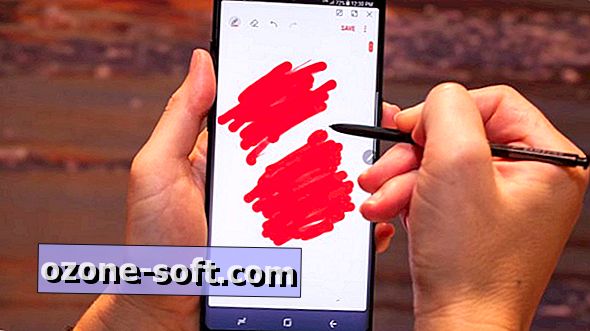

Lascia Il Tuo Commento